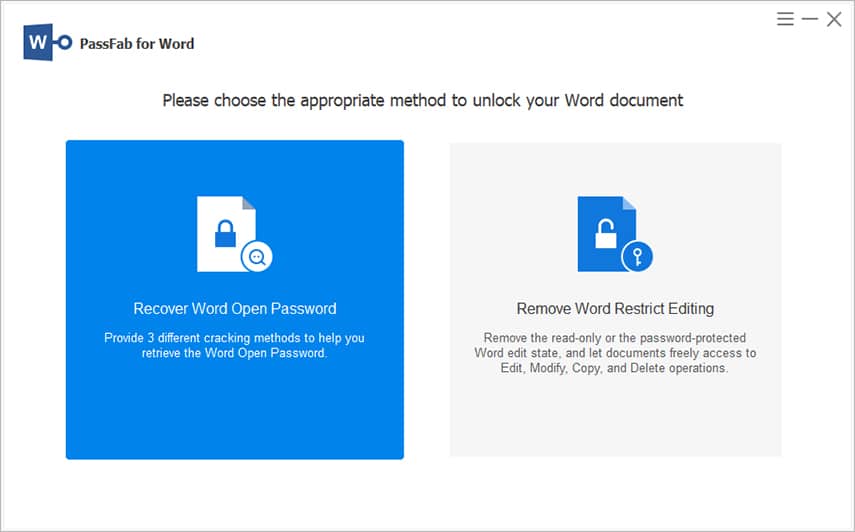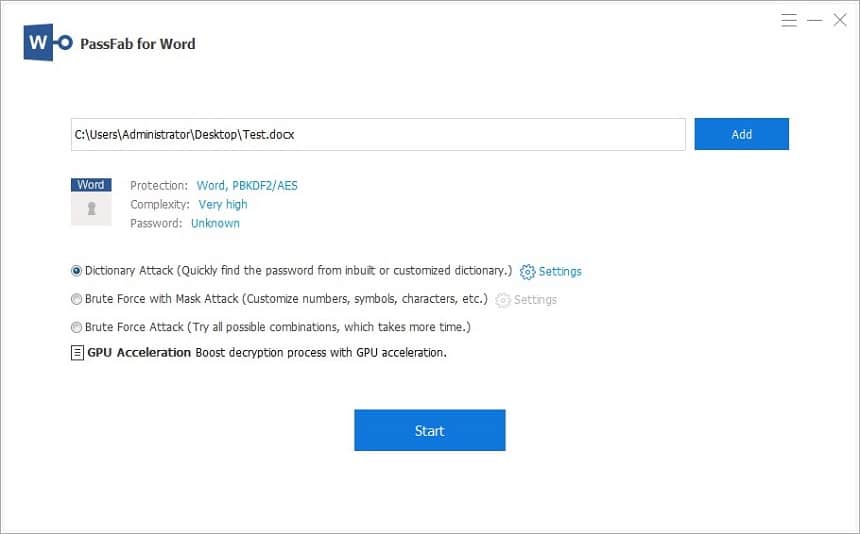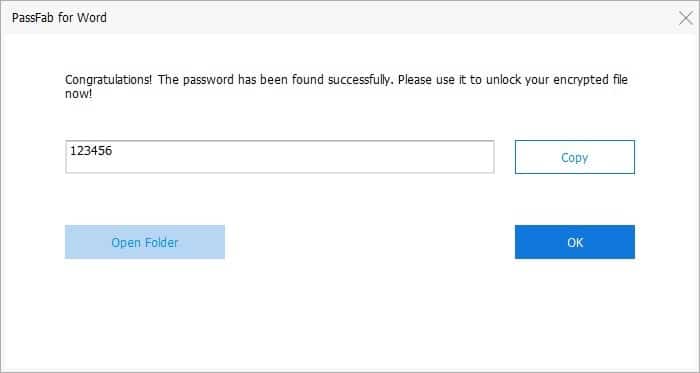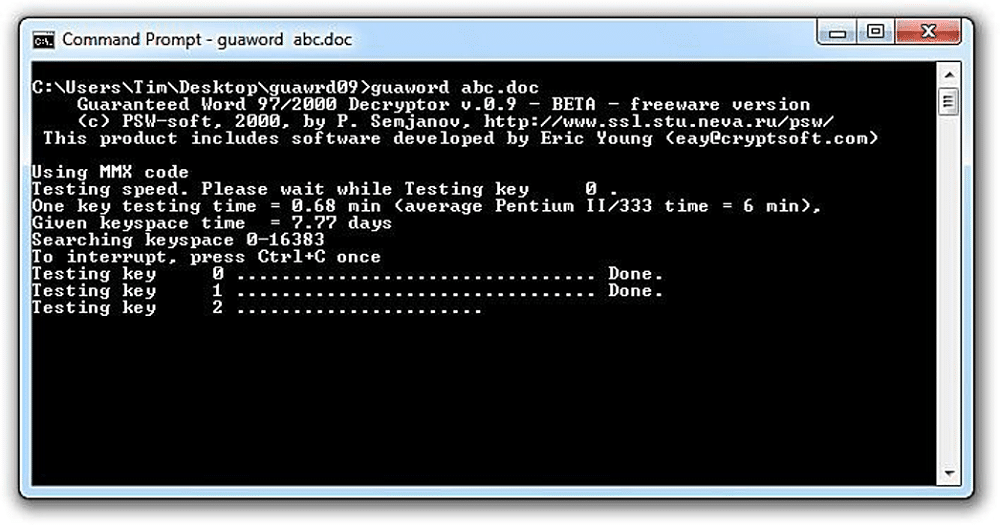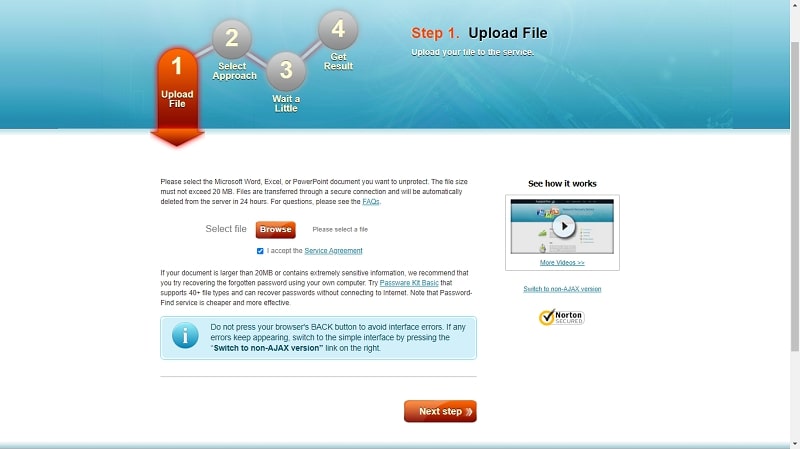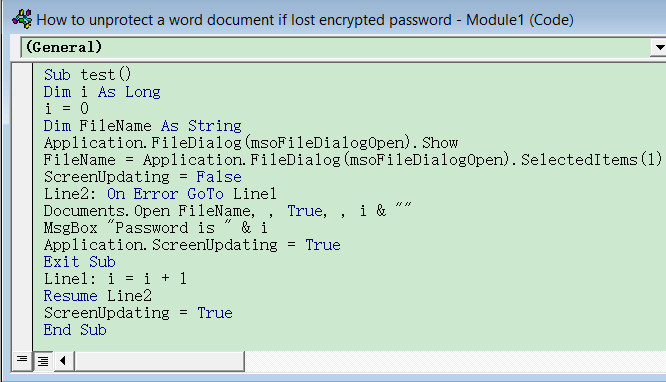„Hallo, ich habe ein paar wichtige Word-Dokumente für die Zukunft erstellt und sie mit Passwörtern gesperrt, damit niemand sie öffnen kann. Da es aber schon lange her ist, habe ich die Passwörter, die ich für sie festgelegt habe, vergessen. Gibt es eine Möglichkeit, das vergessene Kennwort für ein Word-Dokument wiederherzustellen?“
Es ist sehr üblich, dass Menschen die Kennwörter von Word-Dokumenten vergessen, wenn sie sie eine Zeit lang nicht benutzen. Wenn die Dokumente wichtig sind und Sie die Passwörter vergessen haben, bricht Panik aus. Keine Tricks oder Tastenkombinationen können gesperrte Word-Dokumente ohne ihr Kennwort entsperren.
Aber können Sie das vergessene Word-Dokument-Passwort wiederherstellen? Zum Glück gibt es professionelle Tools zur Wiederherstellung von Kennwörtern für Word-Dokumente. Einige von ihnen sind kostenlos, während die professionellen kostenpflichtig sind. Sie können sich sowohl für ein spezielles Desktop- als auch für ein Online-Passwortwiederherstellungstool entscheiden. Wir zeigen Ihnen alle legitimen Methoden, um Word-Passwörter einfach wiederherzustellen.
Methode 1. Verwendung einer Word-Dokument-Kennwort-Wiederherstellungssoftware
Der effektivste Weg, ein gesperrtes Word-Dokument ohne Kennwort zu öffnen, ist ein professionelles Tool. PassFab for Word ist die beste Software zur Wiederherstellung von Word-Dokumenten, die jedes gesperrte Word-Dokument entsperren kann, unabhängig davon, wie stark das Passwort ist. Die Software verwendet verschiedene Passwort-Angriffstechniken, um Passwörter wiederherzustellen und Dokumente schneller als ihre Konkurrenten erfolgreich zu entsperren.
PassFab für Word ist mit allen MS Word-Versionen kompatibel, von Word 97 bis Word 2019. Außerdem können Sie die älteren „.doc“ und die neuesten „.docx“ Word-Dateiformate entsperren. Die Software beschädigt die Dokumente während des Wiederherstellungsprozesses in keiner Weise. Sie müssen die Software auf Ihren Windows-PC herunterladen und Ihre gesperrten Dokumente sofort entsperren. Hier sind die Schritte zum Entsperren von passwortverschlüsselten Word-Dokumenten mit PassFab für Word.
Schritt 1: Laden Sie PassFab für Word herunter und installieren Sie es. Starten Sie das Tool und wählen Sie die Option Recover Word Open Password.
Schritt 2: Klicken Sie auf die Schaltfläche Hinzufügen und wählen Sie das gesperrte Word-Dokument von Ihrem Speichergerät aus.
Schritt 3: Wählen Sie eine der drei Methoden zur Wiederherstellung des Passworts nach Ihren Wünschen. Klicken Sie auf die Schaltfläche Start, um den Vorgang zu starten. Befolgen Sie die Anweisungen auf dem Bildschirm entsprechend der von Ihnen gewählten Methode.
Schritt 4: Warten Sie geduldig, bis das Tool das Kennwort des Dokuments wiederhergestellt hat. Sie können den Fortschritt des Prozesses auf dem Bildschirm überprüfen. Sobald der Wiederherstellungsprozess abgeschlossen ist, wird das Kennwort des Dokuments auf dem Bildschirm angezeigt.
Methode 2. Vergessenes Word-Dokument-Passwort mit einem kostenlosen Tool wiederherstellen – GuaWord
Wenn Sie ein altes Word-Dokument haben, dessen Passwort Sie kostenlos knacken möchten, ist GuaWord einen Versuch wert. GuaWord kann Passwörter von Word 97 und 2000 Dateien entschlüsseln. Wenn die Datei zu Word XP, 2002 oder 2003 gehört und mit 40-Bit verschlüsselt ist, kann GuaWord sie auch entschlüsseln.
Wenn das Dokument jedoch mit 128-Bit oder 256-Bit verschlüsselt ist, funktioniert das Tool nicht. GuaWord ist ein Befehlszeilen-Tool, und Sie erhalten alle Anweisungen zur Verwendung des Utility-Tools in der Readme-Textdatei. Das Tool benötigt Tage, um das Passwort von gesperrten Word-Dokumenten älterer Versionen zu entschlüsseln. Hier sind die Schritte zur Wiederherstellung des Passworts für ein Word-Dokument über GuaWord.
Schritt 1: Laden Sie GuaWord herunter und entpacken Sie die Datei auf dem Laufwerk C.
Schritt 2: Kopieren Sie das gesperrte Word-Dokument in den Guaword-Ordner auf dem Laufwerk C.
Schritt 3: Öffnen Sie die Eingabeaufforderung und gehen Sie zu „C:\Guaword>“.
Schritt 4: Geben Sie den Befehl „Guaword Dateiname.doc“ ein und drücken Sie die Eingabetaste. Ersetzen Sie den Dateinamen durch den Dateinamen des gesperrten Word-Dokuments im Ordner.
Schritt 5: Folgen Sie den Anweisungen auf dem Bildschirm, um das Passwort zu erhalten, falls das Tool es knacken kann.
Bitte beachten Sie, dass Guaword nicht funktioniert, wenn das gesperrte Word-Dokument zu den neueren Word-Versionen gehört.
Methode 3. Vergessenes Word-Passwort online wiederherstellen
Sie können ein Online-Tool verwenden, wenn Sie keine spezielle Desktop-Kennwortwiederherstellungssoftware herunterladen möchten, um ein einzelnes kennwortverschlüsseltes Word-Dokument zu entsperren. Password-Find ist ein legitimer Online-Passwortentferner für MS Office-Dateien. Sie können das Online-Tool für jedes Gerät direkt über den Webbrowser aufrufen.
Laden Sie einfach Ihr gesperrtes Word-Dokument hoch, und das Tool kann entweder das Passwort finden oder das Passwort aus der Word-Datei entfernen. Das Online-Tool ist ein kostenpflichtiges Tool; Sie müssen den Lizenzschlüssel erwerben, um fortzufahren. Hier sind die Schritte, um das verlorene Word-Dokument-Passwort über Password-Find zu finden.
Schritt 1: Öffnen Sie den Webbrowser und besuchen Sie die offizielle Website von Password-Find.
Schritt 2: Klicken Sie auf die Schaltfläche Unprotect Your File.
Schritt 3: Klicken Sie auf die Schaltfläche Browser und wählen Sie das gesperrte Word-Dokument aus Ihrem Gerätespeicher aus. Klicken Sie auf die Schaltfläche Nächster Schritt.
Schritt 4: Wählen Sie zwischen der Option Passwort entfernen und Passwort suchen. Klicken Sie auf die Schaltfläche Nächster Schritt.
Schritt 5: Geben Sie Ihre E-Mail-Adresse und den Lizenzschlüssel ein, den Sie erworben haben. Klicken Sie auf die Schaltfläche „Schutz aufheben“ und warten Sie, bis das Tool das Kennwort entschlüsselt hat.
Methode 4. Vergessenes Word DOC-Kennwort über VBA wiederherstellen
Es gibt einen Trick, um vergessene Word-Kennwörter wiederherzustellen, den man kostenlos ausprobieren kann. Sie können den VBA-Code verwenden, um das Kennwort der verschlüsselten Dokumente zu knacken. VBA-Code wird im Allgemeinen verwendet, um Aufgaben in Dokumenten zu automatisieren, aber Sie können bestimmte Codezeilen verwenden, um die gesperrten Word-Dokumente zu entsperren. Diese Methode funktioniert jedoch nur, wenn das Passwort nicht länger als 3 Zeichen ist. Die folgenden Schritte sind zu beachten.
Schritt 1: Öffnen Sie das gesperrte Word-Dokument und drücken Sie gleichzeitig die Tasten Alt + F11. Dadurch sollte sich das Fenster Microsoft Visual Basic for Application öffnen.
Schritt 2: Klicken Sie mit der rechten Maustaste auf das Projekt, gehen Sie auf die Option Einfügen und wählen Sie die Option Modul.
Schritt 3: Geben Sie im Pop-up-Fenster die folgenden Codezeilen ein.
Schritt 4: Wenn Sie fertig sind, drücken Sie die F5-Taste, um den Code auszuführen.
Schritt 5: Das gesperrte Word-Dokument wird nun im schreibgeschützten Modus geöffnet, und das Popup-Fenster muss das Kennwort auf dem Bildschirm anzeigen.
FAQs
Können Sie ein Word-Dokument öffnen, wenn Sie das Kennwort vergessen haben?
Ja, Sie benötigen ein professionelles Tool, um das Passwort des gesperrten Dokuments wiederherzustellen, ohne es zu beschädigen. PassFab für Word ist das beste Tool, um passwortverschlüsselte Word-Dokumente erfolgreich zu entsperren.
Wie kann man ein Word-Kennwort kostenlos wiederherstellen?
Es gibt kostenlose Tools zur Wiederherstellung von Word-Kennwörtern, wie z. B. GuaWord. Die Erfolgsquote ist jedoch gering, und es sind wahrscheinlich Kompatibilitätsprobleme zu erwarten. Alternativ können Sie den VBA-Code zum Entsperren verwenden, um das Word-Kennwort wiederherzustellen, wenn das Kennwort nicht länger als 3 Zeichen ist. Aber ein professionelles Werkzeug erledigt die Entriegelungsarbeit erfolgreich und ohne Einschränkungen.
Wie entsperre ich ein älteres Word-Dokument?
Die meisten professionellen Tools zur Wiederherstellung von Word-Passwörtern sind mit Word 97 kompatibel. Wenn Sie jedoch eine Word-Dateiversion vor Office 97 haben, müssen Sie ein altes Kennwort-Entschlüsselungstool suchen. GuaWord eignet sich gut zum Freischalten älterer Word-Dokumente. Andernfalls sollte PassFab für Word die Arbeit erledigen.
Schlussfolgerung
Wir werden oft um Hilfe gebeten, um Word-Dokumente zu entsperren, deren Kennwörter die Besitzer vergessen haben. Sie können den VBA-Code-Trick sowie kostenlose Tools zur Kennwortwiederherstellung verwenden. Aber ihre Erfolgsquote ist nicht sehr ermutigend. Stattdessen kann ein professionelles Tool zur Passwort-Wiederherstellung von Word-Dokumenten Ihr passwortverschlüsseltes Dokument entsperren. Wir empfehlen PassFab für Word als das beste Tool, um vergessene Passwörter für Word-Dokumente wiederherzustellen.